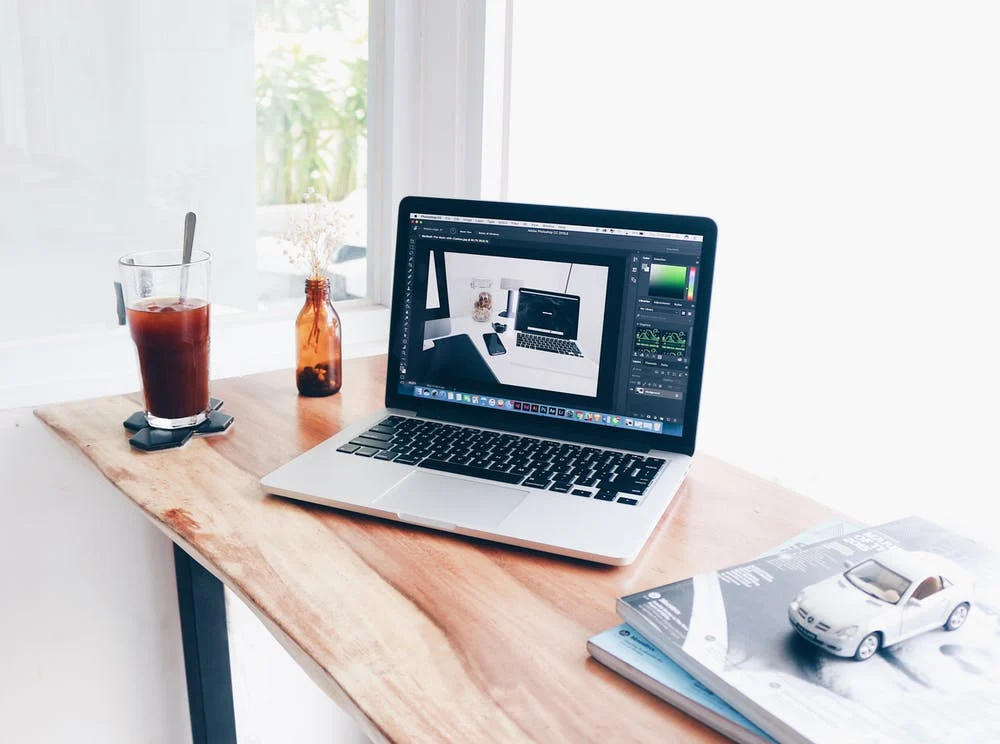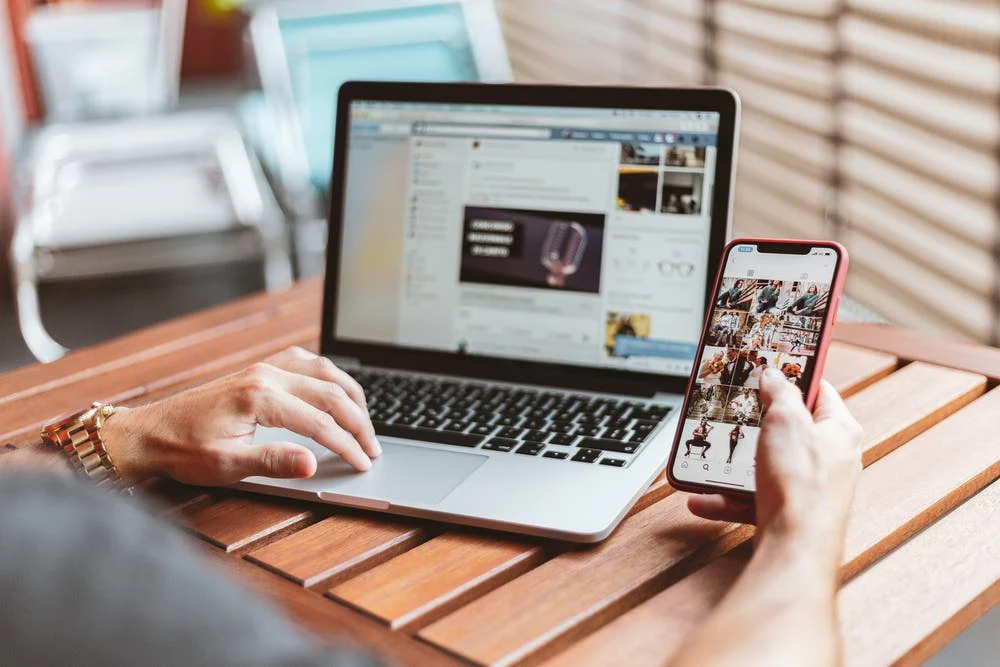Automatisering 101: Hvordan prosjektledere kan bruke den til å forbedre samarbeidet
Kommunikasjon er nøkkelen i prosjektledelsen.
Uten riktig kommunikasjon mellom lag og avdelinger, ville lagmedlemmer bli koblet fra prosjektet og forårsake en dominoeffekt av problemer og til og med føre til at prosjektet mislykkes.
Ifølge A. Rapport fra prosjektledelsesinstituttet , 33% av prosjektledere siterer dårlig kommunikasjon for å være en årsak til prosjektfeil selv når 75-90% av en prosjektleder er brukt til å kommunisere med interessenter og lagmedlemmer.
Hvis dette er et problem du står overfor som prosjektleder, les denne bloggen for å lære hvordan du kan bruke automatisering med UDN Task Manager[1. 3]For å forbedre ditt samarbeid, reduser du repeterende arbeid, og vær mer produktiv.
1. Varsle gruppemedlemmene på oppdateringer i UDN Task Manager[1. 3]
Fungerer med : Slakk, Microsoft-lag, Gmail
Fordel : Ingen oppgaver faller gjennom sprekkene, hurtigspor godkjennelser, møte prosjektfrister
Med fjerntliggende arbeid som tar over verden, er lagskatter hvor alle er aktive i arbeidstiden. En liten nudge inne i din team chat-app som informerer dine lagmedlemmer av en ny oppgave som blir tildelt i UDN Task Manager[1. 3]Eller når en forfallsdato er nær, kan de hjelpe dem å holde seg på toppen av den.
Du kan også sette opp denne automatiseringen for å spore godkjenningsprosessen ved å varsle interessenter når en oppgave må vurderes av dem, og sparer alt frem og tilbake som er involvert i å løse godkjenningsbaserte blokkere.
Men hvis du ønsker å sende varsler på Gmail eller for nye nevner, oppgaver på grunn, og når forfallsdatoer oppdateres, kan du sette opp automatiseringen nedenfor med en integrasjonsplattform som Automate.io.
Hvordan sette opp automatiseringen :
2. Kopier oppgaver fra andre PM-apper til UDN Task Manager[1. 3]
Fungerer med: Asana, todoist, trello, google oppgaver
Fordel : Sikt på kryss-team
Hvis gruppemedlemmene bruker forskjellige prosjektledelsesapps til å spore sine daglige oppgaver, kan du sette opp dette UDN Task Manager[1. 3]Automatisering for å redusere sitt repeterende arbeid.
I stedet for at teamet ditt bruker tid på å skape de samme oppgavene på tvers av flere apper, kan denne arbeidsflyten gjøre det enklere for dem ved å automatisk opprette UDN Task Manager[1. 3]Oppgaver med alle detaljer når en ny oppgave er opprettet i andre prosjektledelsesapps.
Som prosjektleder, hvis du styrer flere lag og prosjekter, kan du alltid bli informert ved å ha all informasjon fra hva teamet ditt jobber med til prosjektet tidslinjer - på et enkelt blikk. Mens arbeidsflyten fremmer kryss-team synlighet og forbedrer samarbeidet som alle vet hva deres lagmedlemmer jobber med.
Hvordan sette opp automatiseringen :
Merk: Bruk. UDN Task Manager[1. 3] S. Automatisk import å bytte fra en annen app til UDN Task Manager[1. 3]
3. Auto-tilordne UDN Task Manager[1. 3]oppgaver
Fungerer med: UDN Task Manager[1. 3]Automatisering
Fordel : Administrer team arbeidsbelastning og effektivitet
Som prosjektleder vil du ikke være i et scenario hvor du har ventende oppgaver, men ingen på teamet ditt har startet på dem selv når de har båndbredden for å ta dem på. Med en strøm av oppgaver som kommer inn på daglig basis, kan du glemme og scenarier som dette kan skje - tross alt er vi menneskelige.
Du kan unngå at dette skjer og øker lagets produktivitet ved å sette opp en arbeidsflyt som automatisk tilordner oppgaver til de aktuelle gruppemedlemmene når nye oppgaver opprettes UDN Task Manager[1. 3]Automatisering .
Hvordan sette opp automatiseringen :
1. Logg inn på din UDN Task Manager[1. 3]regnskap.
2. Klikk på ' Automatisere ' knappen i øverste høyre hjørne & gt; Velg deretter ' legge automatisering’.
3. Velg ønsket triggere og betingelser for å definere når automatisering skal starte.
4. Velg deretter ‘endringsredere’ som din Handling, og du er klar.
Pro tips : Du kan tilpasse dine triggere og vilkår for å tildele oppgaver basert på en persons båndbredde og kompetanse.
4. Backup alle dine UDN Task Manager[1. 3]prosjektet detaljer
Fungerer med: Google Regneark Airtable
Fordel : Analyser prosjektets fremdrift og teamet arbeidsmengde
Ditt lag utfører flere oppgaver på en daglig basis for å sikre at prosjektet går fremover. Hvis du ønsker å opprettholde en sikkerhetskopi av alle dine prosjektet detaljer, importere alle data manuelt fra UDN Task Manager[1. 3]til databasen er ikke et alternativ. Bruk denne UDN Task Manager[1. 3]automatisering for å gjøre det for deg.
Hvordan sette opp automatisering :
Vise hendelser fra Google Kalender i UDN Task Manager[1. 3]‘S kalendervisning
5. Slå e-post, kontakter, skjemasvar og avtaler inn UDN Task Manager[1. 3]oppgaver
Fungerer med : Gmail, Google Kalender, Google Forms, Hubspot
Fordel : Spor alle lagets oppgaver på ett sted
Mesteparten av prosjektrelaterte oppgaver enten stammer fra en e-post klienten sender deg, et møte du er i ferd med å delta, en ny leder, eller en form du bruker til å samle all informasjon knyttet til prosjektet. Er du tilbringe tid manuelt itemizing dem inn UDN Task Manager[1. 3]oppgaver? Da er det tid forandret deg i prosessen.
Nå kan du og ditt team fokusere på å få selve oppgaven gjøres mens dette UDN Task Manager[1. 3]automatisering gjør din e-post, kontakter, skjemasvar og avtaler i UDN Task Manager[1. 3]oppgaver i bakgrunnen - organisere alle dine gjøremål på ett sted for deg å sjekke dem ut raskere.
Du kan bruke UDN Task Manager[1. 3]‘S opprinnelige integrasjon for å skape 2-veis synkronisering mellom Google Kalender og UDN Task Manager[1. 3] for enkelt å vise alle oppgavene på din kalender og vice-versa.
Hvordan sette opp automatisering :
Bonus: Sjekk ut denne guiden på fordelene ved å bruke automatisert prosjektledelse programvare[1. 3] ! ⭐️.
6. Legg Under oppgaver og sjekklister for å UDN Task Manager[1. 3]oppgaver
Fordel : Sett en prosess og dele større prosjekter inn oppgaver
Noen av de mest brukte prosjektledelse teknikker fra fossen metode for å CPM til Scrum innebærer atomisere oppgaver dvs. bryte større prosjekter i biter store oppgaver så teamet ditt enkelt kan fullføre dem.
Som prosjektleder, det er best når du har behov for laget ditt til å følge et sett sjekkliste eller en prosess for en bestemt oppgave å ha dem der gruppemedlemmene kan se det lett - inne oppgaven detaljer.
Men legger deloppgaver eller sjekklister for hver oppgave er manuelt ikke menneskelig mulig. Det er derfor det er best å la det til din medhjelper - automatisering! Denne arbeidsflyten vil automatisk legge deloppgaver eller en sjekkliste for hver ny UDN Task Manager[1. 3]oppgave og være en ledestjerne for laget ditt. Du kan tilpasse den til å kjøre bare når det passer visse kriterier.
Hvordan sette opp automatisering :
7. Koble sky lagring for å UDN Task Manager[1. 3]
Fungerer med: Google Drive, Dropbox, OneDrive
Fordel : Ditt lag har all nødvendig informasjon til rådighet
Når en ny oppgave er tildelt noen i teamet ditt, som prosjektleder, vil du ikke at den skal blokkeres fordi gruppemedlemmene dine ikke har tilgang til all den informasjon som kreves for å utføre den oppgaven. En måte du kan sikre at dette ikke skjer, er å automatisk gi tilgang til de nødvendige filene når en UDN Task Manager[1. 3]Oppgaven er tildelt dem eller feste de filene direkte i UDN Task Manager[1. 3]oppgave.
Bruk UDN Task Manager[1. 3]Native Integration med Cloud Storage Apps For å enkelt legge ved filer til UDN Task Manager[1. 3]oppgaver uten å forlate plattformen. Hvis du vil opprette tilpassede arbeidsflyter mellom Cloud Storage Apps basert på aktivitet i UDN Task Manager[1. 3], du kan bruke automatiske.io for å få dette til å skje.
Hvordan sette opp automatiseringen :
8. Spor tid brukt på UDN Task Manager[1. 3]oppgaver
Fungerer med : Toggl, Clockify, Timedoctor, Harvest
Fordel : Monitor Team produktivitet og faktura klienter enkelt
Time-Tracking er en viktig del av prosjektledelsen. Det tillater prosjektledere å vurdere produktiviteten til deres lagmedlemmer, analysere hvor lang tid det tar å fullføre en bestemt type oppgave, sette realistiske frister, og også øke fakturaer til klienter hvis de blir betalt av tiden.
UDN Task Manager[1. 3]'S. Native Integration med Time-Tracking Apps gjør det veldig enkelt for deg å spore tid automatisk for hver oppgave i UDN Task Manager[1. 3] .
Å få tilgang til og bruke høsttidsporeren i en oppgave i UDN Task Manager[1. 3]
Hvordan sette opp automatiseringen :
1. Logg inn på din UDN Task Manager[1. 3]konto & gt; Gå til integrasjoner
2. Velg Time-Tracking-fanen og velg ønsket Time-Tracking-app
3. Koble din Time-Tracking App til UDN Task Manager[1. 3]
Bonusautomatisering : Som prosjektleder, hvis du også er ansvarlig for at laget ditt blir betalt i tide for sitt arbeid, kan du sette opp en automatisering som automatisk øker en faktura til klienten din via Xero. eller Stripe Når en oppgave er fullført i UDN Task Manager[1. 3] .
Dette bryter opp listen over essensielle UDN Task Manager[1. 3]Automatisering Du bør sette opp som prosjektleder for å forbedre lagsamarbeidet og lagre teamet ditt 5-6 timer hver uke. Hvilken UDN Task Manager[1. 3]Automatisering fra denne listen Er du mest spent på å prøve som prosjektleder?
Hvis du leter etter flere automatiseringsideer med UDN Task Manager[1. 3], sjekk ut automatiske.ios UDN Task Manager[1. 3]integrering Side for å utforske alle mulighetene og begynne å automatisere arbeidet ditt i dag.